文章详情页
Win7提示存储空间不足 无法处理此命令怎么办?
浏览:70日期:2022-10-09 13:43:56
在平时工作之余,我们偶尔会玩玩游戏,可是当我们打开游戏时却提示存储空间不足 无法处理此命令,那么当你遇到Win7提示存储空间不足 无法处理此命令怎么办?不知道的朋友赶紧看看小编整理的以下解决方法吧!
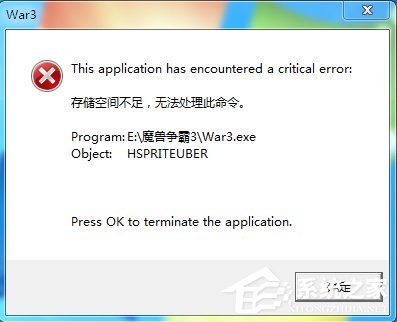
方法一:
1、原因之一:设置的虚拟内存不够,导致数据交换空间不足(虚拟内存为物理内存不够时的一种扩展)。
2、设置一下虚拟内存,在我的电脑右键,选择属性,在属性对话框中选择“高级系统设置”。
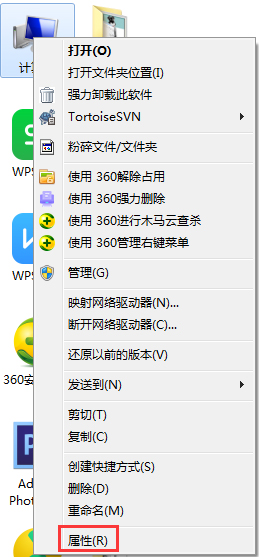
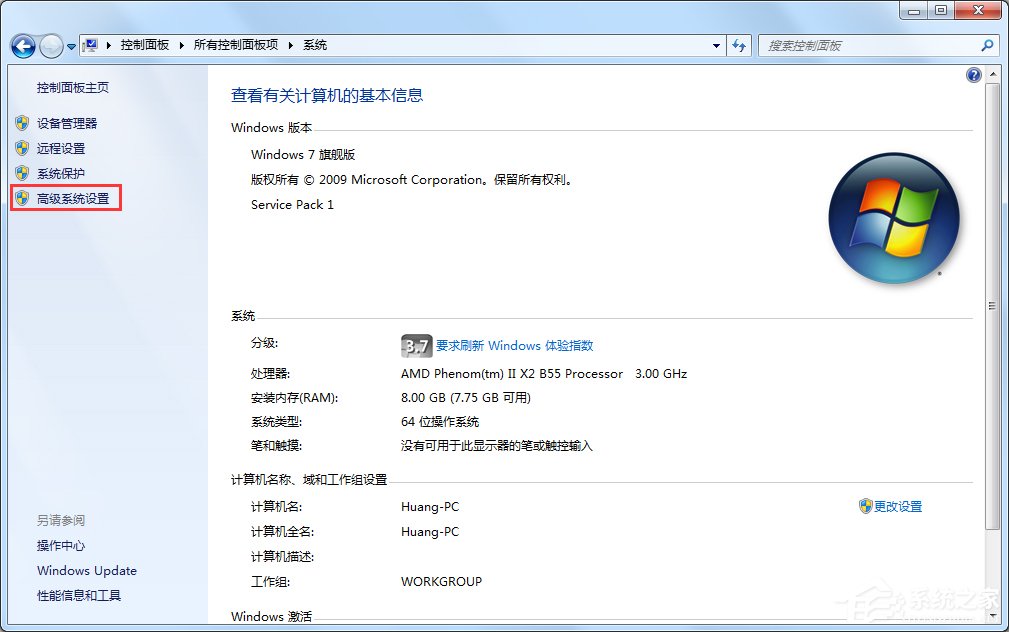
3、在弹出的系统属性对话框中,切换至高级选项,选择“性能----设置”。
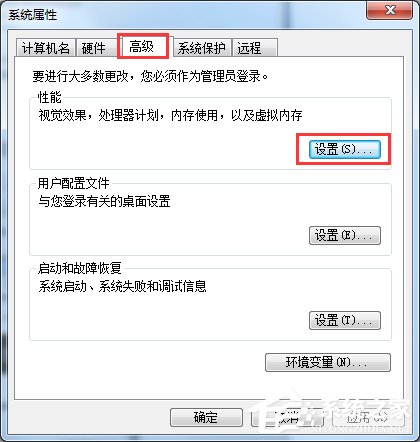
4、在弹出的性能选项中,切换到高级,选择“虚拟内存---更改”。
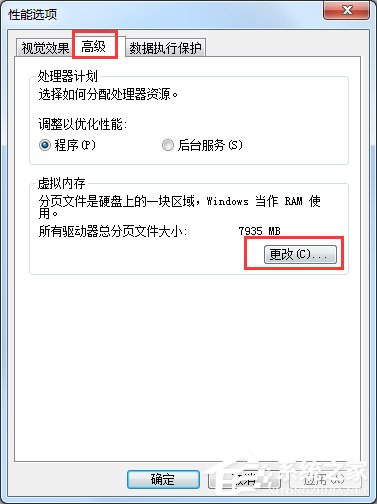
5、默认选择为C盘,选择自定义大小,输入初始大小值与最大值,以MB为单位,这里值一般都比物理内存大,可以参考系统给出的推荐值来设置,然后点击“设置”,重启即可。
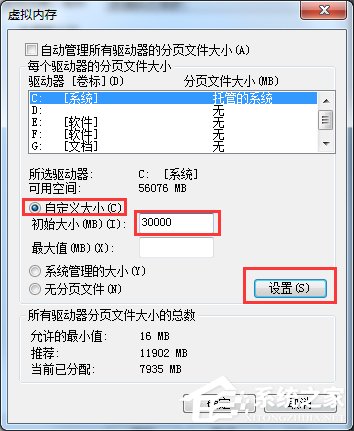
方法二:
1、原因之二:硬盘的空间所剩无几了,即C盘或安装游戏的那个分区的空间不足的原因。
2、查看各个硬盘的容量是否超标,清除无用的文件,或转移到其他可用空间足够多的磁盘,可以系统自带工具清理,也可以通过第三方软件进行清理。

3、检查硬盘是否有错误,并对硬盘进么碎片整理,以提高硬盘存读效率。
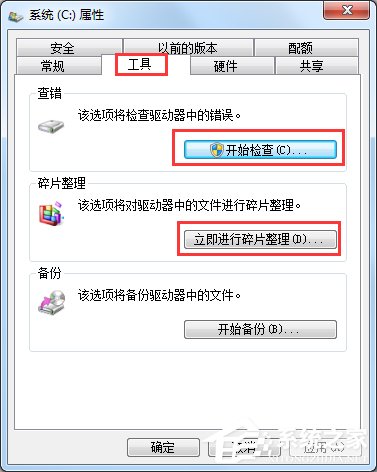
以上就是Win7提示存储空间不足 无法处理此命令的解决方法了,我们只需要把虚拟内存设置高一点,之后清理磁盘碎片、垃圾,最后重启计算机在开启游戏即可。
相关文章:
1. Win10系统不能调整任务栏大小怎么办?Win10系统不能调整任务栏大小的解决方法2. 苹果 macOS 13.2 开发者预览版 Beta 2 发布3. 每次重启Win7系统后打印机都显示脱机该怎么办?4. Win11分辨率调到了推荐但还是有黑边的解决方法5. 基于 Ubuntu 的 elementary OS 7 版本发布 附官方下载6. Win7纯净版没有USB驱动怎么办?Win7系统没有USB驱动解决教程7. Win7系统如何自定义修改鼠标指针样式?8. Win8系统下connectify的使用教程9. Win10系统hyper-v与vmware不兼容怎么办?10. WinXP系统提示“Windows无法配置此无线连接”怎么办?
排行榜

 网公网安备
网公网安备